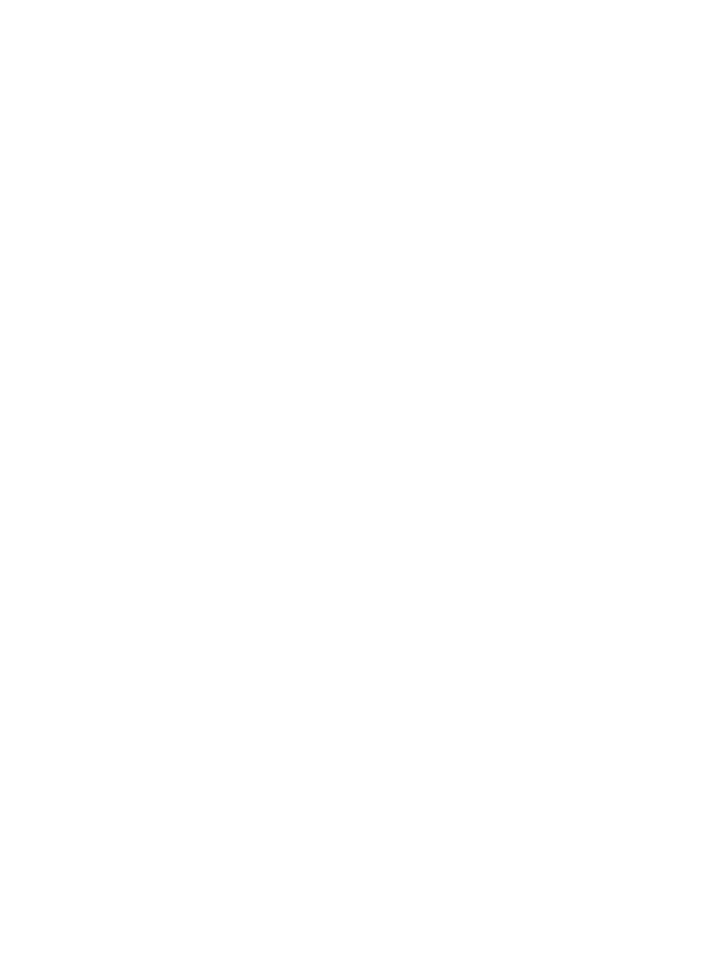
Eliminação de atolamentos de papel
Se o papel tiver sido carregado na bandeja de entrada, talvez seja preciso eliminar o
atolamento de papel na porta traseira.
Dicas de resolução de problemas
147
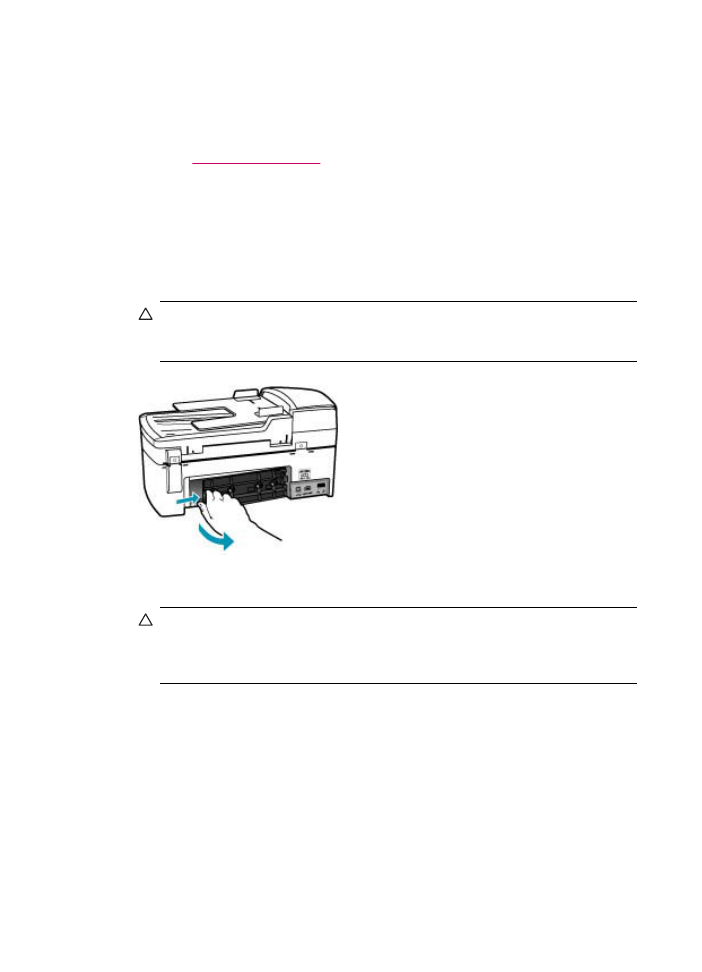
O papel também pode ficar atolado no alimentador automático de documentos. Várias
ações comuns podem provocar um atolamento de papel no alimentador automático de
documentos:
•
Colocar muito papel na bandeja do alimentador de documentos. Para informações
sobre a quantidade máxima de folhas no alimentador automático de documentos,
consulte
Informações técnicas
.
•
Usar papel muito grosso ou muito fino para o HP All-in-One.
•
Tentar colocar papel na bandeja do alimentador de documentos enquanto páginas
estão sendo alimentadas no HP All-in-One.
Para eliminar um atolamento de papel da porta traseira
1.
Pressione a lingüeta no lado esquerdo da porta traseira para liberar a porta. Remova
a porta puxando-a para fora do HP All-in-One.
Cuidado
Tentar eliminar um atolamento de papel a partir da frente do
HP All-in-One pode danificar o mecanismo de impressão. Sempre acesse e
elimine atolamentos de papel pela porta de acesso traseira.
2.
Puxe o papel com cuidado, retirando-o dos rolos.
Cuidado
Se o papel se rasgar quando estiver sendo removido dos rolos,
verifique se nos rolos e nas rodas há pedaços de papel que ainda possam estar
no dispositivo. Se você não remover todos os pedaços de papel do HP All-in-One,
provavelmente ocorrerão mais atolamentos de papel.
3.
Recoloque a porta traseira. Empurre cuidadosamente a porta para a frente até que
ela se encaixe no lugar.
4.
Pressione OK para continuar o trabalho atual.
Capítulo 11
148
Solução de problemas
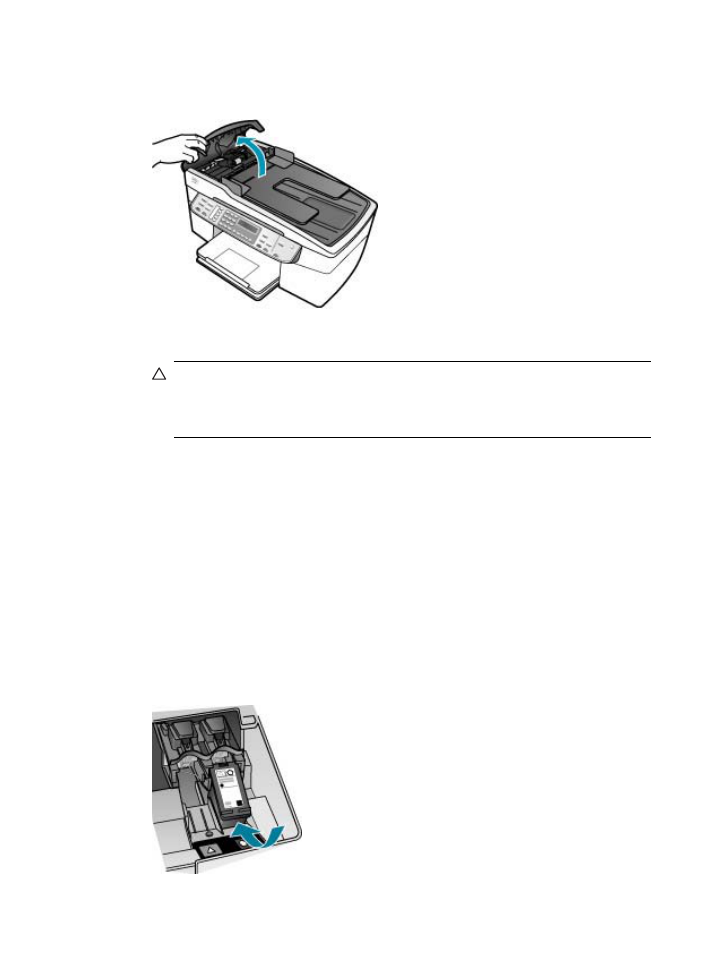
Para eliminar um atolamento no alimentador automático de documentos
1.
Levante a tampa do alimentador automático de documentos.
2.
Puxe o papel com cuidado, retirando-o dos rolos.
Cuidado
Se o papel se rasgar quando estiver sendo removido dos rolos,
verifique se nos rolos e nas rodas há pedaços de papel que ainda possam estar
no dispositivo. Se você não remover todos os pedaços de papel do HP All-in-One,
provavelmente ocorrerão mais atolamentos de papel.
3.
Feche a tampa do alimentador automático de documentos.